Как запустить приложение ace stream media center
Смотрите бесплатные спортивные состязания и видео на этой популярной потоковой платформе
В отличие от служб, которые предлагают потоковое вещание в прямом эфире, таких как Sling TV, YouTube TV и DirecTV Now, Ace Stream не требует подписки. Чтобы использовать Ace Stream, вы просто скачиваете и устанавливаете приложение, вводите идентификатор содержимого Ace Stream и начинается процесс потоковой передачи.
Не можете найти спорт, который хотите на Ace Stream? Проверьте 8 лучших бесплатных спортивных потоковых сайтов, чтобы увидеть, есть ли на другом сайте то, что вы ищете.
Поскольку Ace Stream является программным обеспечением, нет ограничений по типу контента, который он может передавать. Тем не менее, он очень популярен среди любителей спорта, так как это очень простой способ трансляции спортивных трансляций. Если игра, которую вы хотите посмотреть, недоступна на вашем местном рынке, есть большая вероятность, что вы сможете транслировать ее с помощью Ace Stream.
Потоковая передача может быть сделана на большинстве телевизоров сегодня; включая, но не ограничиваясь, производства LG, Samsung, Panasonic, Sony и Vizio.
Как получить Ace Stream
Ace Stream доступен только для Windows и Android, поэтому вам нужно использовать ПК с Windows или устройство Android, если вы хотите получить Ace Stream.
Чтобы запустить Ace Stream на вашем ПК:
- Загрузите файл и запустите его после завершения загрузки.
- Прочитайте лицензионное соглашение, отметьте Я принимаю , если вы принимаете соглашение, и нажмите Далее .
- Выберите компоненты для установки и нажмите Далее .
- Выберите установочный диск и нажмите Установить .
- Снимите флажок Посетите веб-сайт Ace Stream и протестируйте установленное программное обеспечение , если вы не хотите запускать тест, а затем нажмите Готово .
Время от времени есть несколько вариантов загрузки. Выберите тот, у которого номер версии самый высокий. Если вы обнаружите, что это не работает, попробуйте другой вариант.
Ace Stream может установить расширение Chrome, но вам не нужно расширение для использования Ace Stream. Не стесняйтесь отключить или удалить его.
Как вы находите идентификаторы контента Ace Stream?
Прежде чем вы сможете посмотреть спортивное событие или любое другое живое видео в Ace Stream, вам нужно нечто, называемое идентификатором контента. Это длинная последовательность букв и цифр, которую программное обеспечение Ace Stream использует для идентификации видеопотока и подключения к нему для потоковой передачи.
Вот некоторые из популярных подредактов, где вы можете найти идентификаторы контента Ace Stream:
- R/NFLstreams для футбольных игр.
- р/нбаки для баскетбольных игр.
- r/soccerstreams для футбольных или футбольных игр.
- R/Puckstreams для хоккейных игр.
- r/MLBstreams для бейсбольных игр.
- r/NCAAbbstreams для студенческих баскетбольных игр.
- r/CFBstreams для футбольных игр колледжа.
Как смотреть бесплатные спортивные и другие видео с Ace Stream
Когда вы устанавливаете Ace Stream, вы обнаружите, что он фактически устанавливает два приложения на ваш компьютер: Ace Player и Ace Stream Media Center.
Для просмотра видеопотока с помощью Ace Stream:
Нажмите клавишу Windows , введите ace player и нажмите enter , чтобы запустить приложение в Windows 10.
- Запустите приложение Ace Player.
- Нажмите Медиа .
Нажмите Открыть идентификатор контента Ace Stream .
Введите идентификатор контента и нажмите Играть .
Ace Player подключится к пирам, буферизует видео, а затем начнет воспроизведение.
Если у вас есть URL-адрес, начинающийся с acestream: // вместо идентификатора контента, вы можете нажать Медиа > Открыть сетевой поток и вставить его туда.
Как использовать Ace Stream на Android
Ace Stream также доступен на Android, что означает, что вы можете использовать его для просмотра спортивных трансляций на своем телефоне или планшете.
Прежде чем использовать Ace Stream на телефоне, очень важно отметить, что приложение может использовать много данных. Помимо загрузки видео, оно также загружает части видео другим пользователям.
Если у вас ограниченный тариф на мобильную передачу данных, рекомендуется использовать Ace Stream только при подключении к сети Wi-Fi.
Прежде чем вы сможете использовать Ace Stream на своем телефоне, вам необходимо загрузить два приложения из магазина Google Play: Ace Stream Engine и совместимый видеоплеер, такой как VLC.
Чтобы использовать Ace Stream на телефоне или планшете Android:
- Запустите приложение Ace Stream Engine.
- Нажмите значок ⋮ (три точки).
- Нажмите Введите идентификатор контента.
- Введите идентификатор контента и нажмите ОК .
Выберите видеопроигрыватель для воспроизведения потока и установите флажок запомнить выбор , если вы хотите всегда использовать этот проигрыватель.
Ace Stream Engine подключится к одноранговым узлам, предварительно буферизует видео, а затем запустит приложение видеоплеера.
На вопрос, разрешить ли приложению видеоплеера доступ к вашим фотографиям, медиафайлам и другим файлам, нажмите разрешить . При нажатии отказать приложение видеоплеера не сможет транслировать ваше видео.
Ваш поток начнет воспроизводиться в выбранном вами приложении видеопроигрывателя.
Cast Ace Stream с телефона или планшета на телевизор
Передача Ace Stream с телефона или планшета Android на телевизор на самом деле так же проста, как просмотр на самом телефоне.
Cast Ace Stream с использованием Chromecast или Apple TV
Если у вас есть Chromecast, Apple TV или другое совместимое устройство, подключенное к вашему телевизору, оно будет отображаться в качестве опции проигрывателя после ввода идентификатора контента в приложение Ace Stream.
Вместо выбора VLC, просто нажмите на Chromecast или Apple TV, и Ace Stream отправит видеопоток на ваше устройство.
Как только начнется процесс потоковой передачи, вы можете нажать значок удаленного доступа в Ace Stream, чтобы управлять воспроизведением потока.
В ролях Ace Stream с использованием Kodi
Если вы используете Kodi для потоковой передачи видео на телевизор, есть даже дополнение Ace Stream, позволяющее использовать идентификаторы содержимого Ace Stream прямо в Kodi.
Можете ли вы использовать Ace Stream на Mac?
Ace Stream доступен только для Windows и Android, поэтому технически вы не можете запустить Ace Stream на Mac. Тем не менее, существуют сторонние приложения для воспроизведения видео, в которых используется технология Ace Stream.
Это означает, что если вы хотите использовать Ace Stream на Mac, вам необходимо загрузить видео-приложение, такое как Soda Player, которое включает встроенную поддержку ссылок Ace Stream.
Наши редакторы самостоятельно исследуют, тестируют и рекомендуют лучшие продукты; Вы можете узнать больше о нашем процессе обзора здесь. Мы можем получать комиссионные за покупки, сделанные по выбранным нами ссылкам.
Поехали. Настройка Ace Stream версии 3.х. Нажимаем на опции.
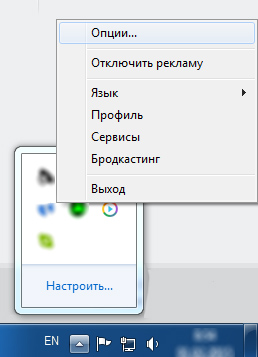
Включить проигрывание развлекательный роликов во время пребуферизации (откл)
Во время пребуферизации, если у Вас маленькая скорость (проверить скорость), будут проигрываться развлекательные ролики и рекламки, закаченные заранее. В данный момент опция неактивна, мы советуем отключить.
Начинать проигрывание только при достаточной скорости (откл)
Видео запустится только тогда, когда вашей средней скорости хватит для непрерывного просмотра потока. Т.к. торренты стартуют довольно медленно, пока опросит всех пиров и т.д., включение этой опции может увеличить время запуска видео и снизить возможность "подвисания". При хорошем интернете советуем отключить.
Автоматически ограничивать скорость загрузки (вкл)
Позволяет поддерживать скорость закачки, необходимую для непрерывного просмотра. Т.е. брать столько, сколько надо. Включение опции отключит ручной ввод скорости загрузки, а так же в большинстве случаев не даст Ace Stream забить канал и позволит вам без проблем серфить интернет.
Буфер VOD, сек (3)
Буфер для видео-по-запросу (сериалы, фильмы). При хорошей скорости интернета или включенном "начать проигрывание при достаточной скорости" данный буфер может быть установлен в минимальное значение (порядка 3х секунд).
Буфер Live, сек (10)
Буфер для онлайн-вещания (ТВ). Как бы крута не была технология Ace Stream, но данные все равно надо раздать всем. 10 секунд вполне достаточно, чтобы получить данные от максимального числа людей. Можете поставить 5, если у Вас хороший интернет (тогда вы будете качественным источником для многих).
Объем дискового кэша (автонастройка или от 20Гб)
Сколько места на жестком диске Вы готовы отдать под Ace Stream (кэш сериалов, фильмов, ТВ). Включите "Автонастройка" и не парьтесь или же укажите кол-во Гб и при достижения кэшем этого объема старые записи будут удаляться. Любителям HD советуем ставить объем побольше.
Максимальная скорость загрузки/отдачи (3000/3000)
Здесь все зависит от Вашей пропускной способности интернет-соединения. Проверьте ее (проверить скорость) и выставьте значение на 1Мбит (
Диск для кэша (не системный)
Выберите диск, на котором будет хранится кэш Ace Stream . Старайтесь не выбирать системный диск или правильно настройте объем дискового кэша, чтобы место на системной не закончилось.
Логин, пароль и статус в системе Ace Stream
Основные опции на этом закончены, осталась тонкая настройка (для опытных пользователей).
Нажмите расширенные опции
Версия - показывает текущую версию Ace Stream
Порт - порт, который слушает Ace Stream. Обычно нужен, чтобы сделать проброс портов на роутере, если ничего не получается посмотреть.
Общее кол-во соединений - кол-во коннектов (аналогично в любом торрент-клиенте) к компьютеру. Если Вы собираетесь участвовать в раздаче просмотренного контента (что похвально), то оставляйте по умолчанию, если же лишь просмотр, то уменьшайте вдвое.
Авторегулировка слотов и соединений - можно включить и не париться, а можно.
Текущее кол-во слотов - текущее кол-во слотов для контента, который Вы смотрите в данный момент
Текущее кол-во соединений - текущее кол-во соединений для контента, который Вы смотрите в данный момент

Аce stream media – это целый комплекс возможностей и сервисов для просмотра медиа файлов. Для рядового пользователя самой интересной и полезной функцией является потоковый просмотр видео прямо из торрент файла. Рассмотрим подробнее как установить, использовать Аce stream media, а также что делать если программа не запускается.
Что это за программа?

Аce stream media – строго говоря не одна программа это сразу, а несколько в одной. В ней имеются следующие возможности и решения:
- Можно посмотреть понравившееся видео прямо из торрент файла благодаря менеджеру передачи потоков Ace Stream HD.
- Нет необходимости устанавливать какие-то дополнительные плееры для проигрывания контента. Вместе с Аce stream media поставляется доработанный плеер VLC для проигрывания аудио и видео (Ace Player HD).
- Можно смотреть IP ТВ.
На персональный компьютер
Загружайте программу только с официального сайта разработчика. Так можно избежать вредоносных программ и прочих технических проблем.
Чтобы установить программу на свой персональный компьютер необходимо выполнить следующее:

Если не уверены какой компонент за что отвечает, не трогайте настройки их установки. Так вы избежите проблем с работой Аce stream media.
Опционально можно установить плагин для браузеров TS Magic Player с сайта разработчика, по клику на раздел Magic Player и кнопки установки (2 раза). Этот плагин дает доступ к спискам телеканалов и стримов, которые можно смотреть через Аce stream media, получая список прямо из главной страницы гугла.
На Андроид
Чтобы установить приложение для своего устройства на Android необходимо скачать его с Google Play (по ссылке на сайте разработчиков), а также можно найти по названию Ace Stream Media. И нажать кнопку установить.
Программа будет работать на версиях Android 4.1 и новее, Android для ТВ 5.0 и новее.Настройка
На ПК
Программа Аce stream media не требует каких-либо сложных настроек для работы. Она, как правило, хорошо выполняет свои функции и при настройках по умолчанию.
Настройка для Android

Чтобы попасть в настройки программы с устройства на системе Андроид необходимо зарегистрироваться в сервисе. Сделать это можно с помощью аккаунта гугл или электронной почты.
Использование
На компьютере
Как пользоваться на Андроид?

- После установки запускаем приложение Ace Stream Media. Даем разрешение на чтение и доступ к файлам на устройстве.
- Для просмотра торрент файла или файла со списком каналов нажимаем на него и выбираем во всплывающем меню Ace Player.
- Для просмотра файлов загруженных в телефон переходим во вкладку видео или аудио в боковом меню и выбираем нужный файл.
Аналоги
Совсем идентичных аналогов данной программы на данный момент нет. В некоторых продуктах есть только часть функционала Ace stream media. Например в плеере Potplayer и приложении Sopcast можно запускать файлы со списками каналов и смотреть их онлайн. Торрент клиент uTorrent, в Pro версии позволяет смотреть торрент файлы еще до окончания скачивания.
Как быть, если не запускается?
- Попробовать заново переустановить программу.
- Добавить Ace stream media в исключения антивируса и фаервола.
- Если видео постоянно тормозит нажмите на паузу и дайте ему подгрузится, можно увеличить размер буфера загрузки в опциях.
Ace stream media используется многими сайтами для трансляции торрент видео и ТВ. Мы надеемся, что статья была вам полезна и ответила на ваши вопросы.
Начнем с того, что сервис Ace Stream предлагает пользователям возможность просмотра контента торрент-трекера без скачивания.
Для осуществления этой возможности придется скачать пакет определенных программ с официального сайта.
Если захочется смотреть кино прямо из браузера на открытой странице торрент-трекера, то придется установить соответствующий плагин.
Имеются специальные версии для Mozilla Firefox, Google Chrome и Opera.
Также программа позволяет просматривать так называемое «Торрент ТВ». Это пакет каналов, просмотр которых реализован с помощью протокола P2P, используемого при скачивании торрентов.Чем больше людей смотрит конкретный канал, тем выше скорость передачи данных и качество видео.
В состав пакета Ace Stream входит весьма известный VLC Player. Но он модифицирован для просмотра фильмов, находящихся на торренте. И называется он Ace Stream Player.
Пользоваться им очень просто. Хоть и не всегда в нем можно найти русский язык.
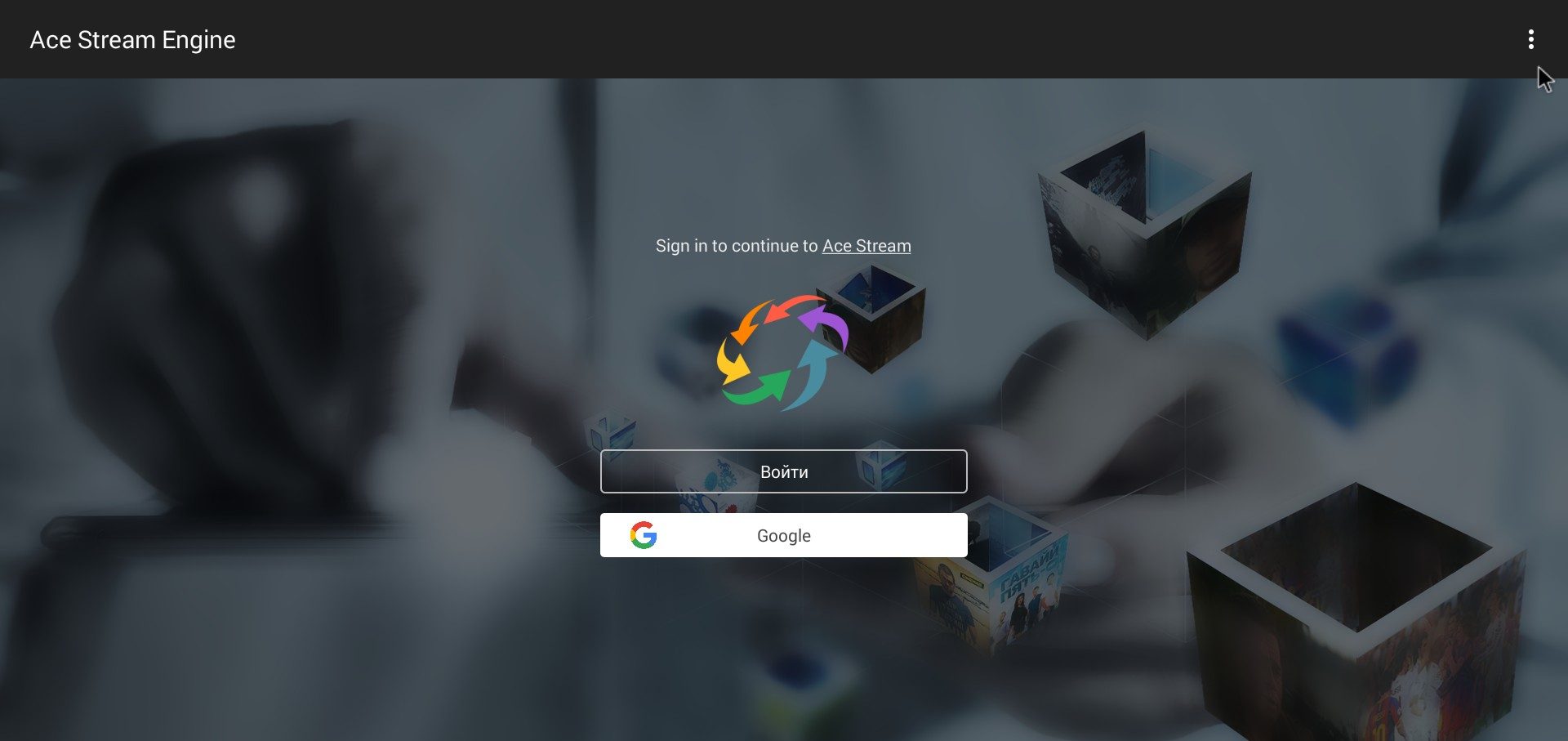
Содержание:

Как установить Ace Stream на компьютер?
Это очень легко. Процедура стандартна. С ней справится даже новичок. Но сначала придется посетить официальный сайт сервиса для того, чтобы скачать нужный пакет.
Затем можно будет приступать к установке. Итак, алгоритм действий такой.

Рис.1. Адресная строка браузера
- Щелкаем по значку загрузки возле надписи «Ace Stream Media1 (Win)».

Рис.2. Официальный сайт приложения Ace Stream и кнопка для скачивания программы

Рис.3. Диалог сохранения скачанного файла на компьютере пользователя
- Ждем полной загрузки пакета. Затем открываем «Проводник Windows» , открываем каталог загрузок и щелкаем исполняемый файл для запуска установки. Для этого требуются права администратора.

Рис.4. Каталог «Загрузки» и скачанный установщик пакета Ace Stream
- Запустится мастер установки. В первом окне потребуется принять лицензионной соглашение и щелкнуть по кнопке «Далее» .

Рис.5. Принятие лицензионного соглашения в процессе установки
- Теперь нужно выбрать параметры установки. Лучше оставить все как есть и просто нажать «Далее» .

Рис.6. Выбор опций установки
- На следующем этапе нужно выбрать диск для сохранения кэша. Если на системном разделе места хватает, то лучше выбрать его и нажать «Установить» .

Рис.7. Выбор диска для хранения кэша
Рис.8. Завершение процесса установки
Установка пакета Ace Stream успешно завершена. Теперь можно приступать к просмотру интересующего контента. Но здесь есть свои особенности.
Нельзя просто открыть браузер и мигом запустить то, что хочется. Нужно знать, как правильно пользоваться программным обеспечением.
Внимание! Стоит сразу предупредить, что хоть сервис Ace Stream и предоставляет бесплатную возможность просмотра кино с торрентов, владельцы такого «стартового» пакета обречены на просмотр рекламных роликов вовремя предбуферизации (загрузки части видео для начала воспроизведения). Если реклама надоедает, то ее можно отключить. Конечно, за символическую плату. Но лучше посмотреть немного рекламы, чем платить за что-то. Верно?Как использовать Ace Stream для просмотра фильмов?
Итак, перейдем к использованию пакета Ace Stream. Просто открыть плеер и что-нибудь запустить не получится.
Перед этим придется посетить сайт с торрентами и произвести некоторые манипуляции там. И только потом можно использовать плеер. Что нужно сделать?
- Сначала запускаем браузер и переходим на какой-нибудь торрент-трекер (к примеру, Rutor).

Рис.9. Окно браузера с открытым торрент-трекером rutor.info
- Теперь в поиске сайта вбиваем название интересующего фильма и жмем кнопку «Искать по названию» .

Рис.10. процесс поиска нужного фильма
- Выбираем необходимое качество (WEB, BD, Rip и так далее) и щелкаем на подходящую ссылку.

Рис.11. Выбор необходимого качества
- Нажимаем на кнопку скачивания торрента.

Рис.12. Ссылка для скачивания торрента на компьютер
- В появившемся окне отмечаем галочкой пункт «Сохранить файл» и нажимаем «ОК» .

Рис.13. Диалог сохранения торрент-файла на компьютер или ноутбук
- Теперь отправляемся на рабочий стол и запускаем проигрыватель «Ace Player» с помощью соответствующего ярлыка.

Рис.14. Ярлык для запуска проигрывателя Ace Player
- В самом проигрывателе щелкаем пункт «File» в верхней части окна, а затем выбираем «Open File» в выпадающем меню.

Рис.15. Процесс открытия скачанного торрент-файла
- Идем в каталог загрузок, выбираем только что скачанный торрент-файл и нажимаем на кнопку «Открыть» .

Рис.16. Выбор нужного файла в каталоге загрузок и его открытие
- Начнется предбуферизация, проиграет рекламный ролик, а потом начнется воспроизведение самого фильма.

Рис.17. Воспроизведение выбранного фильма
Теперь можно наслаждаться просмотром фильма. Самое приятное заключается в том, что качество видеоряда (да и звука) во много раз лучше, чем на любом онлайн-сервисе с бесплатными фильмами и прочим контентом.
Внимание! Стоит учесть, что скорость передачи данных (как и качество картинки) целиком и полностью зависит от того, сколько человек в данный момент качают именно этот торрент. Поэтому не стоит пытаться загрузить и посмотреть фильмы с большим размером (Full HD, BD Remux и так далее). Это приведет к постоянной загрузке данных. В итоге, кино вы не посмотрите. Лучше смотреть видео контент со средним качеством. Больше шансов на непрерывный просмотр.Как послушать музыку через Ace Stream?
В принципе, этот процесс не сильно отличается от предыдущего. Но придется немного больше поработать с проигрывателем Ace Player.
В любом случае, сначала придется посетить нужный торрент трекер и выбрать необходимый альбом любимой группы.
- Итак, открываем браузер и переходим на нужный торрент-трекер.
Рис.18. Снова rutor.info
- Вбиваем в поиск название любимой группы и нажимаем «Искать по названию» .

Рис.19. Поиск альбомов нужной группы
- Выбираем нужный альбом и щелкаем по соответствующей ссылке.

Рис.20. Выбор нужного альбома

Рис.21. Ссылка на скачивание нужного торрент-файла
- Отмечаем пункт «Сохранить файл» и жмем на кнопку «ОК» .

Рис.22. Диалог сохранения файла на компьютер
- Запускаем Ace Player при помощи значка на рабочем столе.

Рис.23. Снова значок проигрывателя
- В главном окне проигрывателя сразу же ищем кнопку «Show Playlist» и нажимаем на нее. Это позволит сразу увидеть список проигрываемых файлов после их загрузки.

Рис.24. Кнопка для включения плейлиста
- Теперь снова щелкаем на вкладку «Media» и выбираем пункт «Open File» .

Рис.25. Открытие нужного торрент-файла
- Перемещаемся в каталог загрузок, выбираем только что скачанный торрент-файл и жмем на «Открыть» .

Рис.26. Каталог загрузок и скачанные файлы
- Теперь нужно только дождаться, пока закончится предбуферизация. Потом можно выбирать интересующий трек и прослушивать его. Если его вовремя не переключить, то сразу включится следующий по порядку в плейлисте.

Рис.27. Воспроизведение музыки с помощью Ace Player
Вот так слушают музыку с торрентов при помощи сервиса Ace Stream. Ничего сложного в этом действительно нет.
С процессом разберется даже новичок. Конечно, если все будет делать по инструкции. Без самодеятельности.
Внимание! Не стоит пытаться загрузить музыку в формате Lossless (FLAC, APE, WavPack и так далее). Дело в том, что эти альбомы, как правило, предоставлены в виде одного образа. Потрековой структуры там нет. А файл CUE, который содержит правильную разбивку по трекам с помощью Ace Stream прочесть невозможно. Так что придется довольствоваться музыкой в формате МР3. Но это не так и страшно. Все равно на стандартных колонках качества не получить.Заключение
Итак, выше мы рассмотрели такую интересную программу, как Ace Stream. Зачем она нужна?
Она позволяет просматривать видео и аудио контент с торрент-трекеров без его обязательного скачивания.
Это очень удобно в плане экономии трафика и времени.
Богдан Вязовский
"Мы живем в обществе, где технологии являются очень важной частью бизнеса, нашей повседневной жизни. И все технологии начинаются с искр в чьей-то голове. Идея чего-то, чего раньше не существовало, но однажды будет изобретено, может изменить все. И эта деятельность, как правило, не очень хорошо поддерживается"

Если вы не знаете о Ace Stream, а затем прочитайте статью. Это видео приложение позволяет вам транслировать различные типы контента и спортивные трансляции. Ace Stream работает в одноранговой сети, которая очень похожа на BitTorrent. Это означает, что вы можете использовать Ace Stream для просмотра видео и добавления некоторых элементов видео разным людям. Популярность Ace Stream растет благодаря его замечательным функциям и высокому качеству контента.
Ace Stream не основан на подписке, как другие потоковые сервисы Live TV, такие как YouTube TV и Sling TV. В Ace Stream нет ограничений по жанрам, так как это программное обеспечение. Если вы поклонник спорта, Ace Stream - лучший вариант для просмотра спортивных трансляций в прямом эфире. Это потоковое видео в высоком качестве.
Есть определенные игры для просмотра, которых нет на рынке, но вы можете легко получить к ним доступ в приложении Ace Stream. Многие люди задаются вопросом, является ли это бесплатное приложение безопасным и безопасным для использования. Тем не менее, существуют различные разработчики дополнений, которые позволяют пользователям получать бесплатные фильмы и телевизионные шоу.
Теперь у вас есть общее представление об Ace Stream, давайте рассмотрим другие аспекты, связанные с Ace Stream.
Часть 1: Как установить приложение Ace Stream?
Ace Stream - это приложение, которое доступно на устройствах Android и Windows. Итак, если вы хотите получить Ace Stream, вам необходимо иметь устройство Android или операционную систему Windows на вашем компьютере.
Чтобы установить Ace Stream, выполните следующие действия.


1. Зайдите на официальный сайт Ace Stream
2. Выберите «Ace Stream Media Xx (победа)»
- Затем нажмите наAce Stream Media Xx (vlx xxx)вариант
- Скачайте и запустите этот файл
- Прочитав условия соглашения, нажмите на 'Я принимаюи выберитеДалее».
- Вы можете выбрать детали для установки на свой ПК и нажать на кнопку «Далее»
3. Выберите любой установочный диск
4. Установите его
5. Вы можете запустить пробную версию, если хотите, в противном случае выберите "Завершить».
Совет: вы заметите несколько вариантов загрузки. Вы должны выбрать самый большой номер версии. В случае, если это не работает, выберите другой номер версии.
Кроме того, вот как установить Титан Билд для Коди or Kodi для Xbox One для вашей справки.
Часть 2. Где я могу найти идентификаторы контента для Ace Stream?
Для просмотра любого живого видео или спортивных передач даже в приложении Ace Stream вам потребуется Content ID. Это длинная строка цифр и букв, которая используется Ace Stream для поиска любых видеопотоков и ссылки на вас.
Самый простой способ узнать идентификаторы контента - набрать «Ace Stream Content ID баскетбол» в поисковой системе. Вы можете написать любое другое спортивное имя вместо баскетбола или любого другого конкретного события.
Другой способ поиска идентификаторов контента - это просмотр веб-сайта, похожего на Reddit. Этот источник надежен, поскольку ваши удостоверения личности будут проверены реальными людьми. Такие сайты, как Reddit, сравнительно безопаснее, чем другие случайные сайты в поисковых системах.
Несколько известных subreddits для получения идентификаторов контента перечислены ниже.
- Игра в баскетбол: г / NBAstreams
- Футбольная игра: г / NFLstreams
- Хоккейная игра: г / puckstreams
- Игра в баскетбол в колледже: г / NCAAbbstreams
- Футбольная игра в колледже: г / CFBstreams
- Футбол: г / soccerstreams
Часть 3: Как использовать Ace Stream для просмотра прямых трансляций и видео?
Если вы хотите знать, как использовать Ace Stream, не пропустите этот раздел. После установки приложения Ace Stream вы увидите два приложения на вашем ПК. Одно приложение - Ace Stream Media Center, а другое - Ace Player.
Для просмотра видео в приложении Ace Stream выполните следующие действия.

Наконечник: Нажмите на клавишу «Windows», напишите «Ace Player» и нажмите «Enter», чтобы открыть приложение Ace Stream в Windows версии 10.
- Откройте приложение «Ace Player»
- Выберите опцию «Медиа»
- Выберите опцию «Открыть Ace Stream Content ID»
- Введите желаемый идентификатор контента
- Нажмите на «Play»

Теперь приложение Ace Player попытается подключиться к пирам и начнет потоковое видео. Это все о том, как использовать Ace Stream?
Примечание: Если у вас есть URL-адрес, который начинается с 'acestream: //"вместо Content ID перейдите к"Медиа,' Выбрать 'Сетевой поток,' а потом вставьте URL.
Часть 4. Как работать с приложением Ace Stream на устройствах Android?
Приложение Ace Stream доступно на устройствах Android, поэтому вы можете смотреть различные видео и спортивные трансляции. Прежде чем вы планируете использовать это приложение, не забывайте, что это приложение использует большое количество Интернета. Помимо загрузки, он добавляет части видео другим людям, которые используют это приложение.
В идеале вы должны работать с приложением Ace Stream на Android, только если у вас есть сильное соединение Wi-Fi или хорошее интернет-соединение.

Чтобы использовать приложение Ace Stream на устройстве Android, установите два приложения: видеоплеер и Ace Stream Engine из Play Store. После установки обоих этих приложений сделайте следующее.
- Откройте «Ace Stream Engine»
- Нажмите на значок трех точек
- Нажмите «Введите идентификатор контента»
- Введите идентификатор контента
- Подтвердите свои действия
Выберите любой видеопроигрыватель для просмотра потоков и выберите опцию «Запомнить выбор», если вы хотите использовать один и тот же проигрыватель навсегда.
Приложение «Ace Stream Engine» свяжется с пирами, буферизует желаемое видео и откроет видео в выбранном вами приложении. Поток начнет воспроизводиться в выбранном вами видеопроигрывателе.
Если ваш видеоплеер запрашивает разрешение на доступ к медиафайлам, нажмите кнопку «Разрешить». Если вы откажетесь от этого разрешения, ваше видео не будет воспроизводиться.
Кстати, нажмите здесь, чтобы получить подробную Hubi Обзор приложений.
Часть 5. Можно ли установить Ace Stream в операционной системе MAC (OS)?
К сожалению, Ace Stream доступен только на устройствах с ОС Windows и Android. Это означает, что вы не можете запустить Ace Stream на MAC OS. Но есть несколько внешних источников, которые включают технологию Ace Stream.
Если у вас есть операционная система MAC (OS) и вы хотите смотреть видео в Ace Stream, установите видео приложение, такое как Soda Player. Этот конкретный плеер поддерживает ссылки Ace Stream.
Часть 6: Могу ли я транслировать Ace Stream на телевизор с телефона?

Вы можете очень легко транслировать Ace Stream на телевизор со своего планшета или телефона. Такое ощущение, что ты смотришь на свой телефон.
Приложение Cast Ace Stream с помощью Apple TV или Chromecast
Если у вас есть Apple TV, Chromecast или любое другое устройство, подключенное к вашему телевизору, оно будет отображаться как опция для воспроизведения видео. Эта опция появится после ввода идентификатора контента в приложении Ace Stream.
Не выбирайте VLC Media Player; нажмите на Apple TV или Chromecast. После выбора любого из них приложение Ace Stream будет передавать видео на устройство.
Когда начнется процесс потоковой передачи, перейдите в приложение Ace Stream и выберите значок удаленного доступа. Значок пульта позволит вам управлять потоковым видео.
Приложение Cast Ace Stream с помощью Kodi
Kodi - это хорошо известное компьютерное приложение, которое превращает ваши iOS, Linux, Android, MAC OS или Windows OS в центр всех требований к мультимедиа, воспроизводя видео, слайд-шоу изображений и аудио в различных форматах файлов.
Итак, если вы являетесь пользователем приложения Kodi для просмотра видео по телевизору, есть дополнение Ace Stream, которое позволяет вам использовать идентификаторы содержимого Ace Stream в приложении Kodi.
Мы надеемся, что вы получили все ответы на свои вопросы. Теперь вам не нужно искать ответы наКак использовать Ace Stream? Вы можете без проблем использовать приложение Ace Stream, если будете следовать инструкциям. Мы постарались прикрыть каждую возможную часть об Ace Stream, от установки приложения до показа его по телевизору. И, не беспокойтесь о безопасности и безопасности, это приложение является безопасным и безопасным для всех пользователей.
Если вы не использовали Приложение Ace Stream перед установкой сразу. Воспользуйтесь всеми услугами, предоставляемыми Ace Stream. Это простой и удобный в использовании. Если вы любите спорт или любите смотреть разные виды спорта, то вам обязательно стоит использовать Ace Stream. Кроме этого, если у вас есть какие-либо сомнения и вопросы, сообщите нам в поле для комментариев, и мы свяжемся с вами как можно скорее.
Читайте также:


